win10系统更新显卡驱动教程分享
来源:www.laobaicai.net 发布时间:2023-09-12 08:15
显卡驱动是电脑当中的一个重要驱动,它可以帮助用户们快速解决电脑卡顿、掉帧等问题,最近有位win10系统用户在使用电脑的过程当中,想要更新显卡驱动,但是不知道怎么操作,那么win10系统如何更新显卡驱动呢?今天老白菜u盘装系统为大家分享win10系统更新显卡驱动操作方法。
Win10显卡驱动更新方法:
1、点击打开【此电脑】。如图所示:

2、点击【管理选项】。如图所示:
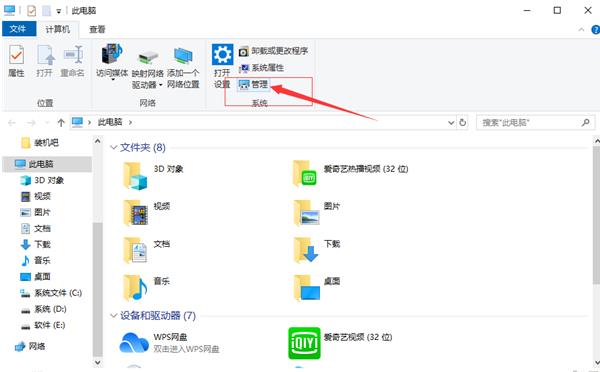
3、点击设备管理器选项。如图所示:
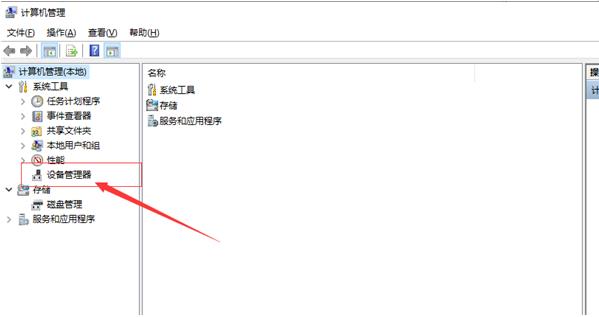
4、点击显示适配器选项。如图所示:
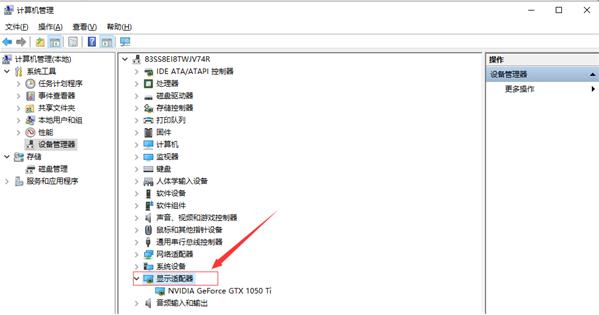
5、鼠标右键点击其中的网卡,调出右键菜单。如图所示:
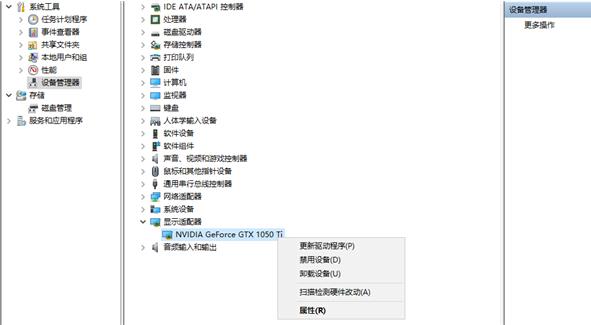
6、点击更新驱动程序选项。如图所示:
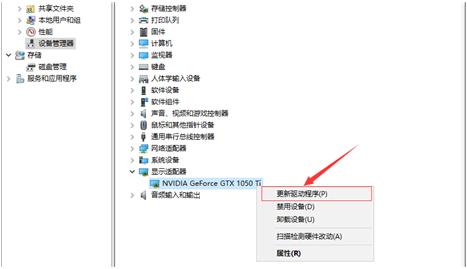
7、点击自动搜索更新驱动程序选项,等待搜索完成,就会自动更新显卡驱动了。如图所示:

关于win10系统更新显卡驱动的操作方法就为小伙伴们详细介绍到这边了,如果用户们使用电脑的时候碰到了相同的情况,可以参考上述方法步骤进行操作哦,希望本篇教程能够帮到大家,更多精彩教程请关注老白菜官方网站。
推荐阅读
"老白菜u盘启动盘电脑重装得力助手"
- win11系统如何设置指纹解锁 2024-05-07
- win10系统玩dnf不能打字如何解决 2024-05-06
- win11系统提示程序阻止关机怎么办 2024-05-04
- win10系统共享文件没有权限访问如何解决 2024-05-02
win11系统如何关闭休眠按钮
- win10系统输入法不见了怎么解决 2024-04-30
- win10系统如何设置共享打印机 2024-04-29
- win10系统设置打不开如何解决 2024-04-29
- win11系统不能共享打印机怎么办 2024-04-27
老白菜下载
更多-
 老白菜怎样一键制作u盘启动盘
老白菜怎样一键制作u盘启动盘软件大小:358 MB
-
 老白菜超级u盘启动制作工具UEFI版7.3下载
老白菜超级u盘启动制作工具UEFI版7.3下载软件大小:490 MB
-
 老白菜一键u盘装ghost XP系统详细图文教程
老白菜一键u盘装ghost XP系统详细图文教程软件大小:358 MB
-
 老白菜装机工具在线安装工具下载
老白菜装机工具在线安装工具下载软件大小:3.03 MB










